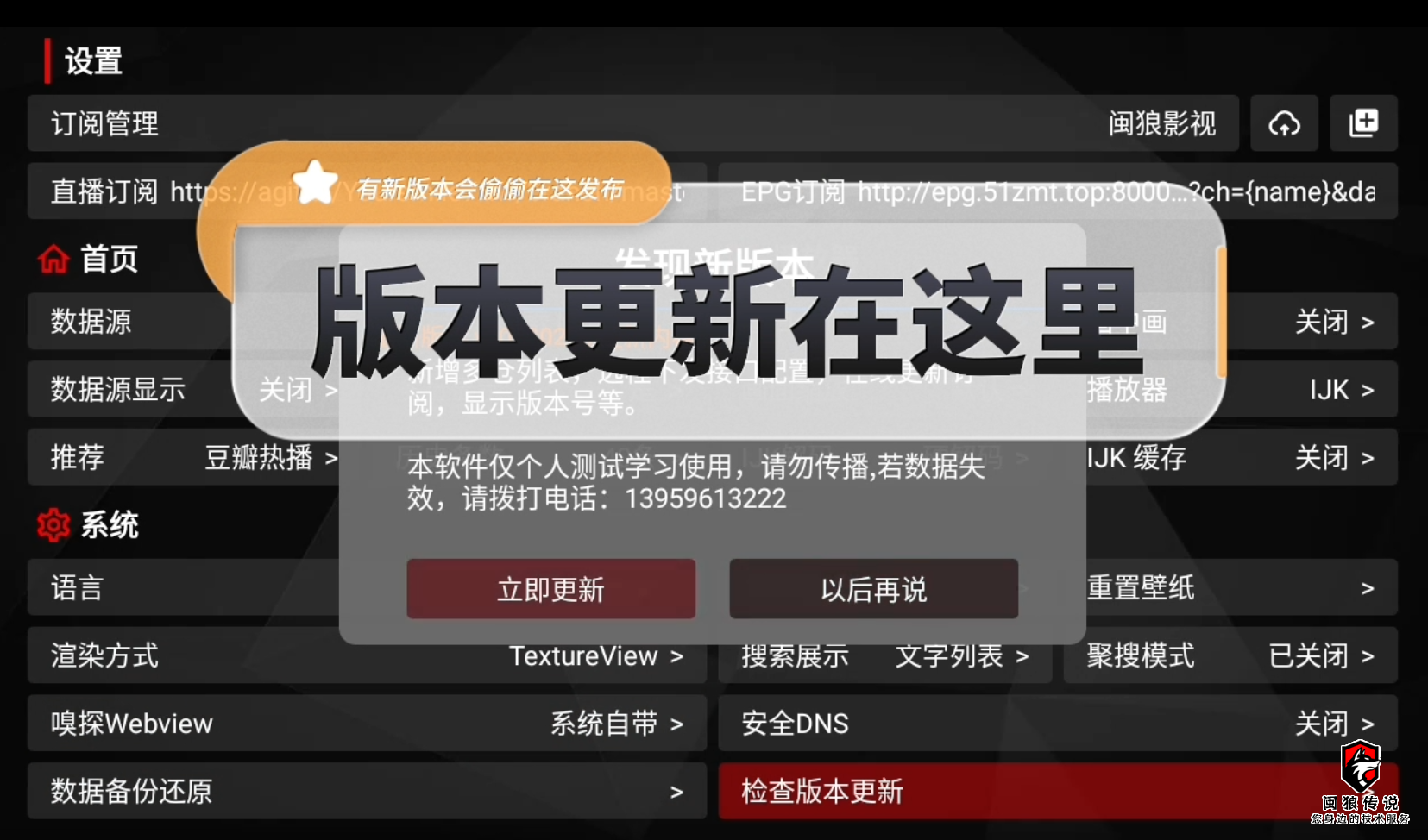准备材料:
1、玩客云一台
2、电脑一台
3、USB公对公数据线一根
4、镊子一把(没有镊子电线也行,用于短接)
5、U盘一个
6、工具包(USB_Burning_Tool、Win32DiskImager、首选底包.img、Armbian_5.88内置emmc需要U盘刷.img)
拆机
使用热风枪加热玩客云前面塑料壳并将其取下,使用螺丝刀转下螺丝,用力拉出主板
![图片[1]-玩客云刷armbian,写入emcc-闽狼传说](https://m.mlcs.top:88/wp-content/uploads/2022/06/5e125-082924bdbm5xw0xitm50d2.png)
打开安装好的Aml Burn Tool软件,左上角文件 – 导入烧录包选择“首选底包.img”
![图片[2]-玩客云刷armbian,写入emcc-闽狼传说](https://m.mlcs.top:88/wp-content/uploads/2022/06/4bf96-082957o3e93evvvv9gi6gu.png)
USB公对公线连接玩客云靠近HDMI的USB口,另一头连接电脑,通电短接玩客云,电脑听到“叮咚”一声说明连接成功
![图片[3]-玩客云刷armbian,写入emcc-闽狼传说](https://m.mlcs.top:88/wp-content/uploads/2022/06/9de7d-082826mpdsszhddfr8amdn.png)
软件上面也会出现一个HUB-x-x设备
烧录配置保持默认,点击开始,等待烧录成功
烧录成功后取下USB数据线完成第一步
烧录配置保持默认,点击开始,等待烧录成功
烧录成功后取下USB数据线完成第一步
刷入armbian
准备好的U盘插入电脑,打开Win32DiskImager软件,选择“Armbian_5.88内置emmc需要U盘刷.img”固件,U盘选择刚刚插入的U盘别选错了(U盘如果有数据要备份,写入固件会格式化U盘)
点击写入,等待写入完成弹出U盘
将制作好的U盘插入玩客云靠近网口的USB口,插入玩客云电源,指示灯会先亮绿灯,再亮蓝灯,再红蓝闪烁,等蓝灯常亮后,拔掉U盘、电源。(耗时15-30分钟)
将制作好的U盘插入玩客云靠近网口的USB口,插入玩客云电源,指示灯会先亮绿灯,再亮蓝灯,再红蓝闪烁,等蓝灯常亮后,拔掉U盘、电源。(耗时15-30分钟)
之后连putty,查看路由器IP,找到IP连接进去,发现版本5.88就正常了,
U盘重写新版本5.90Rc7
然后U盘引导新的系统 成功引导系统后
输入新的密码 设置时区 设置新的用户名 新的密码(无关紧要的用户密码)再重新输入名字
输入新的密码 设置时区 设置新的用户名 新的密码(无关紧要的用户密码)再重新输入名字
成功进入操作界面 运行命令
cd /boot/install 回车
sudo ./install.sh 回车 (注意有sudo)
此时系统正在写入(耐心等待:粉蓝粉蓝表示准备写入完成)
写入完成后 TTL终端控制台显示: (可以了,等掉线直接拔电源 ,reboot: System halted。)
拔掉电源即可,拔掉U盘
重启HDMI这版本不正常显示,没关系,但找不到IP,再次重启发现红蓝灯闪,之后IP有了!
系统已经是5.90了。!
完成!
© 版权声明
文章或来自网络,版权归作者所有,未经允许请勿转载。
THE END